วิธีติดตั้งแอป Apple Devices (อย่างเป็นทางการ) บน Windows 11

หากต้องการติดตั้งแอป Apple Devices บน Windows 11 ให้เปิดแอป Microsoft Store คลิกปุ่มรับเพื่อติดตั้ง คุณยังสามารถใช้คำสั่ง winget ได้

ในMicrosoft Teamsแอปจะทำงานในพื้นหลังทันทีที่เริ่มทำงานหลังจากลงชื่อเข้าใช้ Windows 10 (หรือระบบปฏิบัติการอื่นๆ ที่รองรับ) หากคุณพยายามปิดแอป แอปจะทำงานต่อไปในพื้นหลัง โดยย่อให้เล็กสุดในพื้นที่แจ้งเตือนในแถบงาน
หากคุณไม่ต้องการให้ Teams ทำงานตลอดเวลา หรือหากคุณต้องการปิดแอปโดยสมบูรณ์เมื่อคลิกปุ่ม "X" คุณจะต้องปรับการตั้งค่าด้วยตนเอง
ในคู่มือ นี้ คุณจะได้เรียนรู้ขั้นตอนในการปิดใช้งานตัวเลือกที่ช่วยให้ Teams ทำงานในเบื้องหลังหลังจากที่คุณปิดในWindows 10
วิธีป้องกันไม่ให้ Microsoft Teams ทำงานในเบื้องหลัง
เพื่อป้องกันไม่ให้ Teams ทำงานหลังจากที่คุณปิด ให้ใช้ขั้นตอนเหล่านี้:
เปิดMicrosoft Teams
คลิกที่ปุ่มการตั้งค่าและอื่นๆ (จุดไข่ปลา) จากมุมบนขวา
เลือกตัวเลือกการตั้งค่า
คลิกที่ทั่วไป
ภายใต้ส่วน "แอปพลิเคชัน" ให้ล้างตัวเลือกOn close ทำให้แอปพลิเคชันทำงานต่อไป
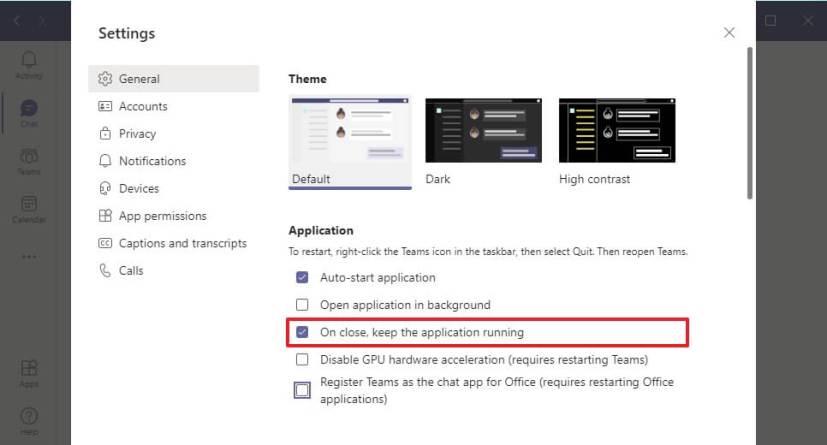
ปิดตัวเลือกให้แอปพลิเคชันทำงานต่อไป
เมื่อคุณทำตามขั้นตอนเสร็จแล้ว เมื่อคุณปิดแอพ มันจะยุติแอพแทนที่จะย่อให้เล็กสุดในพื้นที่แจ้งเตือน
เรากำลังเน้นคู่มือนี้ใน Windows 10 แต่คุณสามารถเปลี่ยนไปใช้ธีมสว่างหรือมืดบน Microsoft Teams ในแพลตฟอร์มอื่นๆ ได้ รวมถึง macOS และ Linux
หากต้องการติดตั้งแอป Apple Devices บน Windows 11 ให้เปิดแอป Microsoft Store คลิกปุ่มรับเพื่อติดตั้ง คุณยังสามารถใช้คำสั่ง winget ได้
หากต้องการติดตั้งแอพ Apple TV บน Windows 11 ให้เปิดแอพ Microsoft Store คลิกปุ่มรับเพื่อติดตั้ง คุณยังสามารถใช้คำสั่ง winget ได้
หากต้องการติดตั้ง Microsoft Designer ให้เปิด Chrome > ปรับแต่งและควบคุม > เมนูเครื่องมือเพิ่มเติม > สร้างทางลัด คุณสามารถเพิ่มได้จาก Edge บน Windows 11
หากต้องการล้างประวัติการค้นหา Bing Chat AI ให้เปิดประวัติการค้นหาในบัญชี Microsoft ของคุณแล้วลบแบบสอบถาม คำถามทั้งหมดของคุณไม่ได้ถูกเก็บไว้
หากต้องการแยกข้อความจากรูปภาพใน Windows 11 ให้ใช้ปุ่มลัด Windows + Shift + T เลือกข้อความบนรูปภาพเพื่อคัดลอกไปยังคลิปบอร์ด
หากต้องการติดตั้ง Google Bard ให้เปิด Chrome > ปรับแต่งและควบคุม > เมนูเครื่องมือเพิ่มเติม > สร้างทางลัด คุณสามารถเพิ่มได้จาก Edge บน Windows 11
หากต้องการค้นหาหมายเลขซีเรียลของเครื่องพิมพ์ รุ่น และผู้ผลิตใน Windows 11 ให้ไปที่การตั้งค่า > Bluetooth และอุปกรณ์ > เครื่องพิมพ์ > ข้อมูลอุปกรณ์
หากต้องการเปลี่ยนเครื่องพิมพ์เริ่มต้นใน Windows 10 ให้เปิดการตั้งค่า > เครื่องพิมพ์และสแกนเนอร์ คลิกจัดการบนเครื่องพิมพ์ แล้วคลิกตั้งเป็นค่าเริ่มต้น
แอปการทำงานร่วมกันของ Microsoft Teams พร้อมใช้งานแล้วบน Linux distros เช่น Ubuntu, Debian และ Red Hat และนี่คือขั้นตอนในการติดตั้ง
หากต้องการล้างแคชหรือคุกกี้ของ Firefox ให้เปิดการตั้งค่า > ความเป็นส่วนตัวและความปลอดภัย คลิกที่ล้างประวัติ เลือกทุกอย่าง ตรวจสอบคุกกี้และแคช
หากต้องการใช้สีเน้นเสียงของ Windows 11 บน Google Chrome ให้เปิดแผงด้านข้าง เลือกปรับแต่ง Chrome และเลือกตัวเลือกติดตามสีอุปกรณ์
หากต้องการเปิดใช้งานการแชร์ใกล้เคียงบน Windows 10 ให้เปิดการตั้งค่า > ระบบ > แบ่งปันประสบการณ์ และเปิดการแชร์ใกล้เคียง
หากต้องการเข้าถึง Bing ด้วย ChatGPT AI ก่อนใคร ให้ลงทะเบียนด้วยบัญชี Microsoft ของคุณ และเปลี่ยนการตั้งค่าเหล่านี้เพื่อข้ามเส้นเพื่อให้เข้าถึงได้เร็วยิ่งขึ้น
หากต้องการค้นหาที่อยู่ IP ของคุณบน Windows 10 ให้เปิดการตั้งค่า > เครือข่ายและอินเทอร์เน็ต > สถานะ และคลิกที่คุณสมบัติสำหรับการเชื่อมต่อที่ใช้งานอยู่
หากต้องการใช้ Bing Chat AI บน SwiftKey ให้เปิดแอปบน Android และ iPhone เปิดคีย์บอร์ดขึ้นมา คลิกที่ Bing เลือกค้นหา โทน หรือแชท
หากต้องการเชื่อมต่อ iCloud ของคุณกับแอพ Windows 11 Photos ให้เปิดแอพ คลิกรูปภาพ iCloud ตั้งค่า iCloud และเข้าถึงรูปภาพของคุณ
หากต้องการล้างคุกกี้บน Microsoft Edge ให้เปิดการตั้งค่าแล้วลบคุกกี้ออกจากหน้าคุกกี้และข้อมูลไซต์ทั้งหมด นี่คือวิธีการ
หากต้องการติดตั้ง Bing ด้วย ChatGPT เป็นแอปบน Windows 11 ให้เปิดเมนูการตั้งค่าหลักของ Edges เลือกแอป และติดตั้งไซต์นี้เป็นตัวเลือกแอป
หากต้องการปิดใช้งานการแจ้งเตือนเมนูเริ่มใน Windows 11 23H2 ให้เปิดการตั้งค่า > การกำหนดค่าส่วนบุคคล > เริ่มต้น และปิดตัวเลือกการแจ้งเตือนบัญชี
หากต้องการเข้าถึง Bing Chat จาก Android หรือ iPhone คุณจะต้องมีแอปมือถือ Bing, Microsoft Edge mobile หรือแอป SwiftKey นี่คือวิธีการ
คุณต้องการกำหนดการประชุมที่เกิดขึ้นซ้ำใน MS Teams กับสมาชิกในทีมเดียวกันหรือไม่? เรียนรู้วิธีการตั้งค่าการประชุมที่เกิดขึ้นซ้ำใน Teams.
เราจะแสดงวิธีการเปลี่ยนสีที่เน้นข้อความสำหรับข้อความและฟิลด์ข้อความใน Adobe Reader ด้วยบทแนะนำแบบทีละขั้นตอน
ในบทแนะนำนี้ เราจะแสดงให้คุณเห็นวิธีการเปลี่ยนการตั้งค่า Zoom เริ่มต้นใน Adobe Reader.
Spotify อาจจะน่ารำคาญหากมันเปิดขึ้นมาโดยอัตโนมัติทุกครั้งที่คุณเริ่มเครื่องคอมพิวเตอร์ ปิดการเริ่มต้นอัตโนมัติโดยใช้ขั้นตอนเหล่านี้.
หาก LastPass ไม่สามารถเชื่อมต่อกับเซิร์ฟเวอร์ ให้ล้างแคชในเครื่อง ปรับปรุงโปรแกรมจัดการรหัสผ่าน และปิดการใช้งานส่วนขยายของเบราว์เซอร์ของคุณ.
Microsoft Teams ไม่รองรับการส่งประชุมและการโทรไปยังทีวีของคุณโดยตรง แต่คุณสามารถใช้แอพการสะท้อนหน้าจอได้
ค้นพบวิธีแก้ไขรหัสข้อผิดพลาด OneDrive 0x8004de88 เพื่อให้คุณสามารถเริ่มต้นใช้งานการจัดเก็บข้อมูลในคลาวด์ของคุณอีกครั้ง
สงสัยว่าจะรวม ChatGPT เข้ากับ Microsoft Word ได้อย่างไร? คู่มือนี้จะแสดงให้คุณเห็นวิธีการทำเช่นนั้นโดยใช้ ChatGPT สำหรับ Word add-in ใน 3 ขั้นตอนง่ายๆ.
รักษาแคชให้เป็นระเบียบในเบราว์เซอร์ Google Chrome ของคุณด้วยขั้นตอนเหล่านี้.
ตอนนี้ยังไม่สามารถปิดการตั้งคำถามแบบไม่ระบุชื่อใน Microsoft Teams Live Events ได้ แม้แต่ผู้ที่ลงทะเบียนยังสามารถส่งคำถามแบบไม่ระบุชื่อได้.


























